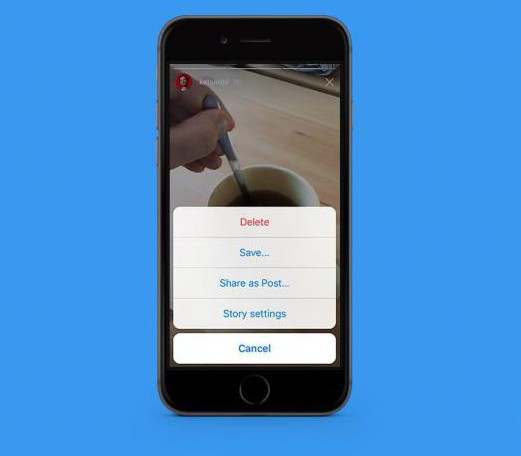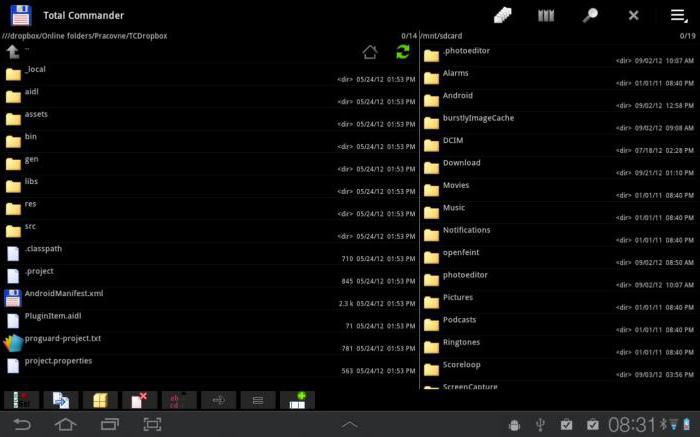Proizvodni sustav Google Corporation, nazvan Android, možda će se svidjeti nekima, ali drugima ne.

Standardni način
Kao i bilo koji drugi operativni sustav,"Android" ima svojevrsni softverski modul posebno dizajniran za rad s aplikacijama. Drugim riječima, analogno Windows-u to je "Programi i značajke" ili "Dodavanje ili uklanjanje programa" (ovisno o verziji). Prema tome, ako možete koristiti ovaj modul, tada nema poteškoća s uklanjanjem aplikacije s Androida.

U novim verzijama sustava s glavnog zaslona možete doći do popisa programa ne putem "Postavke - Aplikacije ...", već odmah u odgovarajući istoimeni odjeljak.
Kroz ljusku
Neki se pribjegavaju drugim načinima uklanjanja aplikacije s Androida. Jedan od njih je korištenje mogućnosti Total Commandera za upravljanje datotekama.

Sredstva lansera
U standardnoj Androidovoj ljusci možete je izbrisatiaplikacije na drugi način. Da biste to učinili, odaberite program koji ćete izbrisati s popisa svih programa, držite njegovu ikonu i kad se na vrhu pojave "Informacije" i "Izbriši" povucite prečac do odgovarajućeg natpisa. Preusmjerit će se izravno na zaslon za deinstaliranje.
Korištenje pomoćnih programa
Ako ne želite razmišljati o čišćenjumogućih ostataka predmemorije ili "smeća" nakon nepotpunog uklanjanja aplikacija, možete koristiti posebne programe koji pojednostavljuju rad sa sustavom. Jedan od njih je Clean Master. Širi se besplatno, ima izvrsnu funkcionalnost. Nakon klika na vezu "Aplikacije" u njemu se otvara pristup deinstaliranju i sigurnosnoj kopiji. No, veza "Otpad" omogućuje vam skeniranje sustava na prisutnost krhotina datoteka. Pored toga, standardnim brisanjem provjerava se ispravnost i po potrebi se uvode promjene.